Un point focal affecté à un événement n’a accès qu’à la liste des inscrits de cet événement.
Un point focal ne peut pas modifier un enregistrement s’il a été approuvé.
Un point focal ne peut prendre aucune mesure concernant les inscriptions ou ajouter des participants une fois que les inscriptions sont closes.
Dans le menu de gestion de l’événement, sous Protection, sélectionnez Focal Points. La fenêtre Focal Points Events s’affiche.
Cliquez sur New Focal Point.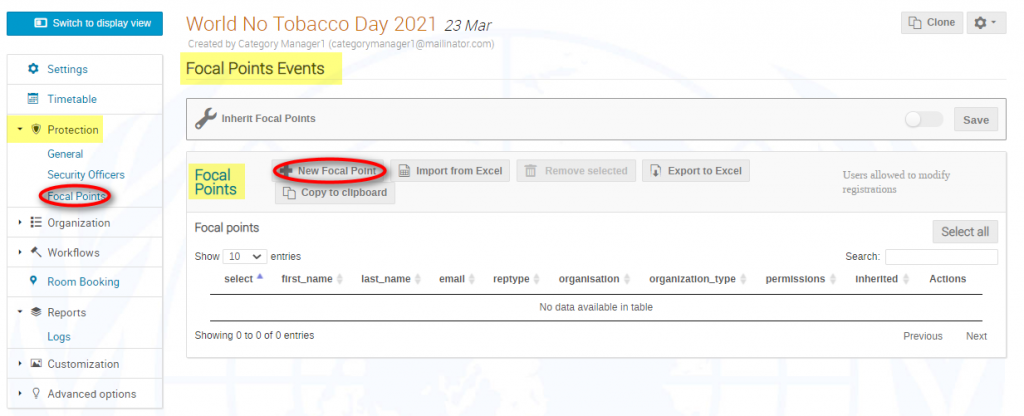
Dans la fenêtre Add new Focal Point, attribuer le type de représentation que le Focal Point doit gérer.
Un tableau est présenté ci-dessous pour faciliter l’attribution du type de représentation.
| Si un point focal doit gérer tout le monde : | Laissez le type de représentation sur « Tous les types de représentation » | Laissez la classe de représentation sur « Toutes les classes de représentation » | Laisser Entité pour restreindre le point focal vide |
| Si un point focal est chargé de gérer l’ensemble des personnes inscrites, par exemple dans les universités | Dans la rubrique Types de représentation, sélectionnez « Universités » | Laisser la classe de représentation comme « Toutes les classes de représentation » | Laisser Entité pour restreindre le point focal vide |
| Si un point focal doit gérer une ONG, une OIG ou une entité des Nations unies spécifique, etc | Laisser le type de représentation comme « Tous les types de représentation » | Laisser la classe de représentation comme « Toutes les classes de représentation » | Dans le champ Entité à restreindre, le point focal doit saisir le nom de l’entité exactement comme il apparaît dans la liste du schéma |
| Si un point focal gère les délégués du gouvernement d’un pays spécifique | Laisser le type de représentation comme « Tous les types de représentation » | Laisser la classe de représentation comme « Toutes les classes de représentation » | Dans le champ Entité pour restreindre le point focal, saisir le nom du pays exactement tel qu’il apparaît dans la liste du schéma |
Une fois le type de représentation et les droits attribués, cliquez sur Save.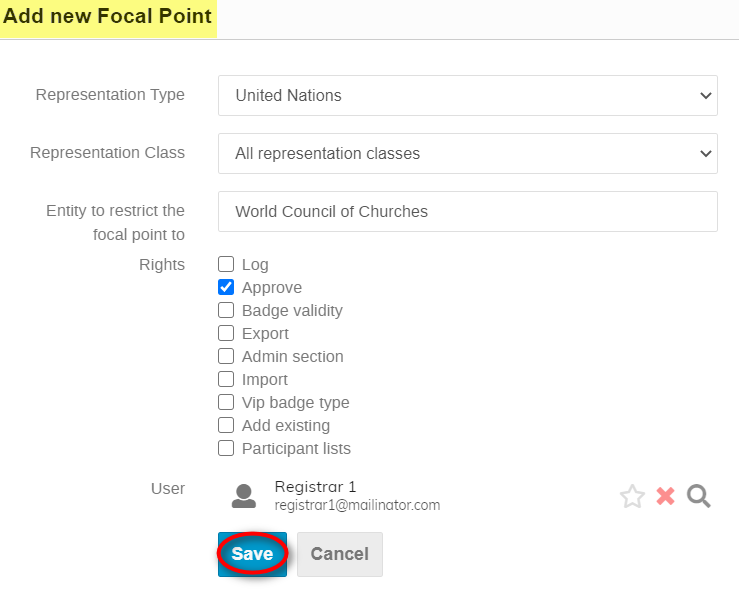
Le Point Focal apparaît sur la liste avec une indication du type de représentation qu’il doit gérer et des permissions qui lui sont attribuées.
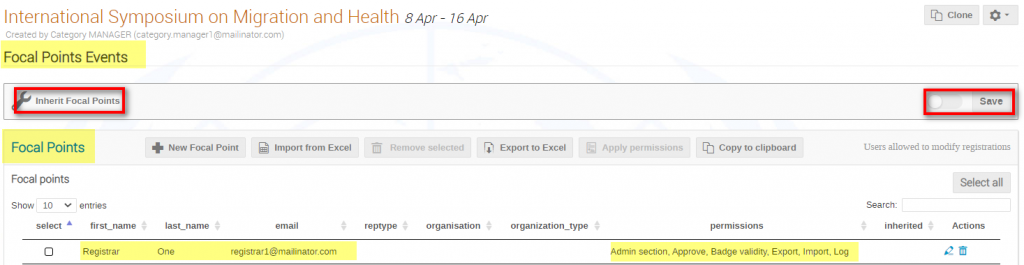
Hériter des points focaux
S’il y a des points focaux assignés au niveau de la catégorie qui doivent agir comme points focaux pour l’événement, vous pouvez en hériter. Il suffit de basculer le bouton Inherit Focal Points et cliquez sur Save. Les points focaux hérités sont indiqués sur la liste.

Liste d’icônes de points focaux expliqués
| Modifier le type de représentation attribué à un point focal et les droits associés. | |
| Supprimer un point focal sélectionné. | |
| Ajouter un nouveau point focal. | |
| Exportez une liste des points focaux, des types de représentation qui leur sont attribués et des droits associés au format xls. | |
| Importer à partir d’un fichier xls une liste de points focaux. (Exporter vers excel une liste vierge, ajouter les données requises et ensuite l’importer). | |
| Copiez toutes les adresses électroniques des points focaux dans le presse-papiers. |